Inserción en el repositorio en una carpeta controlada por una inserción en el repositorio validada
Azure DevOps Services | Azure DevOps Server 2022 | Azure DevOps Server 2019
Visual Studio 2019 | Visual Studio 2022
Si va a insertar en el repositorio archivos en una carpeta con control de versiones controlada por un proceso de compilación de inserción en el repositorio validada, debe realizar algunos pasos adicionales para completar la inserción en el repositorio.
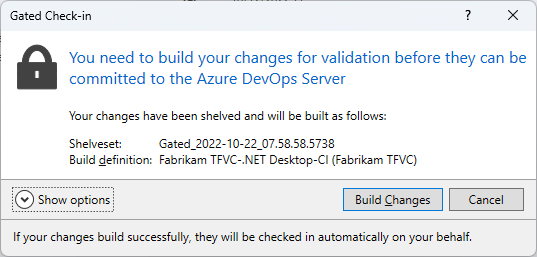
Requisitos previos
Debe ser colaborador del proyecto. Para más información, vea Permisos predeterminados de TFVC.
No puede tener Limitar el ámbito de autorización del trabajo al proyecto actual en las canalizaciones sin versión establecido. Si recibe un error como No se encuentra el conjunto de cambios agregados pendientes de confirmación _Build_95;Build\6bc8a077-3f27-4936-82e6-415fbd53ba07 para insertarlo en el repositorio, compruebe esta configuración y asegúrese de que no está habilitada.
Proceso de compilación de inserción en el repositorio validada
Si aparece el cuadro de diálogo Inserción en el repositorio validada durante la inserción en el repositorio, los cambios deben compilarse mediante Azure Pipelines antes de insertarlos en el repositorio.
Inserción de cambios en el repositorio en una carpeta controlada por una inserción en el repositorio validada
En el cuadro de diálogo Inserción en el repositorio validada, si aparece el menú Canalización de compilación y quiere ejecutar una compilación, elija la canalización de compilación que quiera.
Si ya aparece un nombre de canalización de compilación en Inserción en el repositorio validada o después de seleccionar una canalización, elija una de las siguientes opciones:
Si aún no quiere compilar los cambios, seleccione Cancelar. Después, puede crear el conjunto de cambios agregados pendientes de confirmación en una compilación privada si quiere. Para más información, vea Introducción a CI/CD.
Si no quiere compilar los cambios y tiene el permiso Invalidar validación de inserción en el repositorio por compilación establecido en Permitir, puede omitir el requisito de inserción en el repositorio validada e insertarlos en el repositorio directamente.
Elija Mostrar opciones y, después, Omitir compilación de validación y proteger mis cambios directamente (requiere permisos).
Si quiere continuar con la inserción en el repositorio validada y descartar los cambios del área de trabajo local, seleccione Mostrar opciones y desactive la casilla Conservar mis cambios pendientes localmente. Seleccione Cambios de compilación y, cuando se complete la compilación, siga las instrucciones de Eliminación de los cambios más recientes en el área de trabajo después de una inserción en el repositorio validada.
Para compilar los cambios y continuar con la inserción en el repositorio, seleccione Cambios de compilación.
Si quiere mantener los cambios en el área de trabajo local, una vez completada la compilación, siga las instrucciones de Conciliación de los cambios más recientes en el área de trabajo después de una inserción en el repositorio validada.
Durante la compilación, la página Cambios pendientes de la ventana de Team Explorer muestra un mensaje informativo y puede seleccionar el vínculo aquí para supervisar la compilación en la ventana de resultados de la compilación. También puede supervisar las compilaciones en la página Compilaciones de Team Explorer.
Conciliación de los cambios más recientes en el área de trabajo después de una inserción en el repositorio validada
Si sigue trabajando en el área de trabajo durante la inserción en el repositorio validada y quiere mantener los cambios, debe conciliar sus cambios más recientes con los cambios que ahora se han insertado en el control de versiones.
Una vez completada la compilación:
Si la ventana de resultados de la compilación muestra una compilación correcta, concilie su área de trabajo de la siguiente manera:
- Si usa la aplicación Notificaciones de compilación, aparecerá el cuadro de diálogo Inserción en el repositorio validada. Elija Conciliar.
- O bien, en la página Compilaciones de Team Explorer, haga clic con el botón secundario en la compilación completada y elija Reconciliar área de trabajo. Use el cuadro de diálogo Reconciliar área de trabajo para resolver los conflictos de control de versiones.
Si la ventana de resultados de la compilación muestra que se produjo un error en la compilación, corrija los problemas que provocaron el error. En Team Explorer, en la página Compilaciones, haga doble clic en la compilación que produjo un error en Mis compilaciones, o bien haga clic con el botón secundario en la compilación y seleccione Abrir.
Se abrirá la ventana de resultados de la compilación de Azure Pipelines con información que puede ayudarle a resolver el problema que ha causado un error en la compilación. En algunos tipos de problemas, es posible que pueda elegir el error o problema y ver el archivo que requiere correcciones.
Eliminación de los cambios más recientes en el área de trabajo después de una inserción en el repositorio validada
Si no tiene previsto seguir trabajando con los cambios después de la inserción en el repositorio validada, puede eliminar los cambios más recientes en el área de trabajo. Los cambios se conservan en un conjunto de cambios agregados pendientes de confirmación. Si la compilación se completa, se protegen los cambios. Si se produce un error en la compilación, puede recuperar los cambios agregados pendientes de confirmación del conjunto de cambios aplazados para recibir de nuevo los cambios en su área de trabajo.
Cuando inicie sesión, en el cuadro de diálogo Inserción en el repositorio validada, elija Mostrar opciones. Desactive la casilla Conservar mis cambios pendientes localmente y elija Cambios de compilación.
Una vez completada la compilación:
Si la ventana de resultados de la compilación muestra una compilación y una inserción en el repositorio correctas, ahora que los cambios están insertados en el repositorio, es posible que quiera obtener la versión más reciente de los archivos para que el área de trabajo contenga estos cambios. Para obtener más información, vea Descarga u obtención de archivos del servidor.
Si la ventana de resultados de la compilación muestra que se ha producido un error en la compilación, corrija los problemas que provocaron el error. En Team Explorer, en la página Compilaciones, haga doble clic en la compilación que produjo un error en Mis compilaciones, o bien haga clic con el botón secundario en la compilación y seleccione Abrir.
En la ventana de resultados de la compilación de Azure Pipelines, busque información que pueda ayudarle a resolver el problema que provocó un error en la compilación. En algunos tipos de problemas, es posible que pueda elegir el error o problema y ver el archivo que requiere correcciones.
Recupere sus cambios del conjunto de cambios aplazados. Para obtener más información, consulte Suspensión del trabajo y administración de los conjuntos de cambios agregados pendientes de confirmación.
En sus archivos, corrija los problemas que causaron el error en la compilación.
Artículos relacionados
Comentarios
Próximamente: A lo largo de 2024 iremos eliminando gradualmente GitHub Issues como mecanismo de comentarios sobre el contenido y lo sustituiremos por un nuevo sistema de comentarios. Para más información, vea: https://aka.ms/ContentUserFeedback.
Enviar y ver comentarios de